Hace unos días publicamos una publicación sobre herramientas para crear GIF. ScreenToGif es una aplicación de Windows que acaba de captar nuestroatención por todas las razones correctas y garantiza su propia revisión. ScreenToGif es una utilidad ejecutable gratuita que graba un screencast y lo guarda como GIF. A diferencia de Recordit, no se convierte de un formato de video a un GIF, sino que graba un GIF. Selecciona la velocidad de fotogramas y el área de grabación, y cuando haces clic en grabar, comienza a capturar el GIF. Puede administrar la velocidad de reproducción y elegir hacer un bucle y, si eso no es suficiente, la aplicación también le permite agregar texto a su GIF, insertar títulos o cuadros de imagen y editar cada cuadro individual. Es casi tan completo como una aplicación de creación de GIF y es rápido.
Como creador de GIF, ScreenToGif es adecuado parademostraciones de funciones; puede capturar el cursor del mouse al grabar el GIF y también mostrar clics del mouse. Inicie la aplicación y cambie el tamaño de la ventana para que el área que desea grabar encaje dentro de ella. Puede establecer un tamaño de marco personalizado hasta el píxel utilizando las herramientas en la parte inferior de la ventana. En el cuadro al lado del cronómetro, establece la velocidad de fotogramas. Cuanto mayor sea la velocidad de fotogramas, mejor será la calidad del GIF. Haz clic en Grabar cuando estés listo.

Puede administrar la velocidad del GIF y habilitar unGIF en bucle desde la configuración de imagen. En la configuración de la aplicación, puede seleccionar la carpeta de salida, habilitar la captura del cursor y deshabilitar la cuenta regresiva de dos segundos que se ejecuta antes de que comience la grabación.
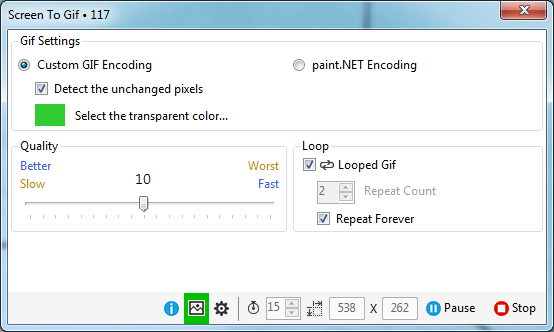
Al grabar, puede pausar un GIF y reanudareso. Una vez que se ha grabado el GIF, se abre en un editor donde puede ver su reproducción. ScreenToGif le permite agregar cuadros desde un archivo de imagen o un cuadro de título desde Opciones en la barra superior. Puede agregar subtítulos, texto, exportar marcos y eliminar todo después o antes de cierto punto en el GIF. También agrega un filtro de color al GIF, pixela o agrega un efecto de desenfoque. Cada cuadro individual se puede editar. Use las flechas en la parte inferior derecha del editor para moverse al cuadro siguiente o anterior. Por último, pero no menos importante, también tiene una herramienta de dibujo gratuita además de las características de inserción de texto y marco.
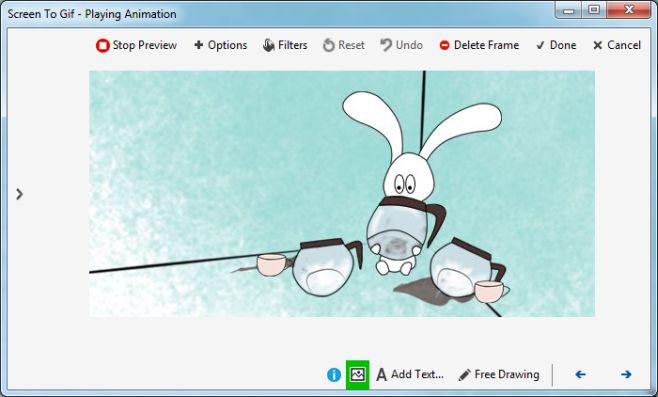
La calidad GIF es excelente para decir lo menos yNo hay marcas de agua en el archivo final. ScreenToGif no está diseñado para crear GIF de reacción para comentarios ingeniosos de Internet. Es una de las mejores herramientas que hemos encontrado para crear GIF útiles.
Descargar ScreenToGif para Windows




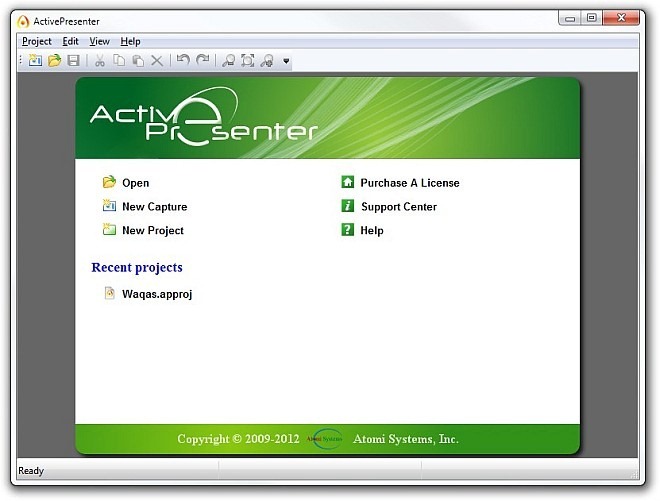








Comentarios